Kazalo
Po namestitvi posodobitev v računalnik z operacijskim sistemom Windows 10 s programom Office 2019 se je pojavila naslednja težava: Vse aplikacije MS Office se ne odprejo in prikažejo napako: "Aplikacije ni bilo mogoče pravilno zagnati (0xc0000142). Kliknite V redu in zaprite aplikacijo".

Napaka aplikacije 0xc0000142 "Aplikacije ni bilo mogoče pravilno zagnati" se lahko pojavi, ko po namestitvi naslednjih posodobitev sistema Windows 10 poskušate odpreti kateri koli program Microsoft Office 2016 ali 2019 (Word, Outlook, Excel itd.):
-
- KB4480116 : 2019-01 Kumulativna posodobitev za Windows 10KB4481031 : 2019-01 Kumulativna posodobitev za .NET Framework 3.5 in 4.7.2 za Windows 10KB4483235 : 2018-12 Kumulativna posodobitev za Windows 10
Ta priročnik vsebuje navodila po korakih za odpravo napake 0xC0000142, ko zaženete aplikacijo Office 2016/2019.
Kako popraviti: Napaka aplikacije 0xC0000142 v MS Office 2016 ali 2019.
Pomembno: Preden nadaljujete z uporabo spodnjih metod, pojdite v središče za posodobitve in varnost ter namestite vse razpoložljive posodobitve.
Metoda 1. Odstranite najnovejše posodobitve sistema Windows ali Office.Metoda 2. Obnovite sistem v prejšnje delujoče stanje.Metoda 3. Popravite namestitev Office. Metoda 1. Odstranite najnovejše posodobitve sistema Windows ali Office.
Napako 0xc0000142 v programih Office najprej odpravite tako, da iz računalnika odstranite najnovejše posodobitve sistema Windows:
1. Hkrati pritisnite tipko Windows  + R za odprtje ukaznega okna za zagon.
+ R za odprtje ukaznega okna za zagon.
2 . V ukazno okno za zagon vnesite: appwiz.cpl in pritisnite Vstopite.
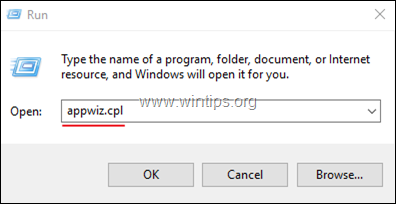
3. V razdelku Programi in funkcije kliknite Ogled nameščenih posodobitev na levi strani.
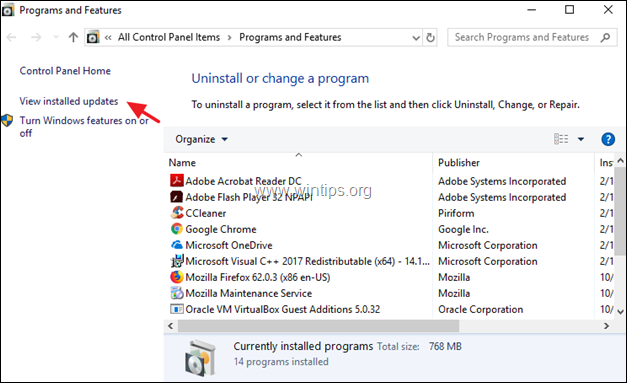
4. S klikom na "nameščeno na" razvrstite posodobitve glede na datum namestitve, nato pa izberite in odstranite vse najnovejše posodobitve sistema Windows (ali Office).
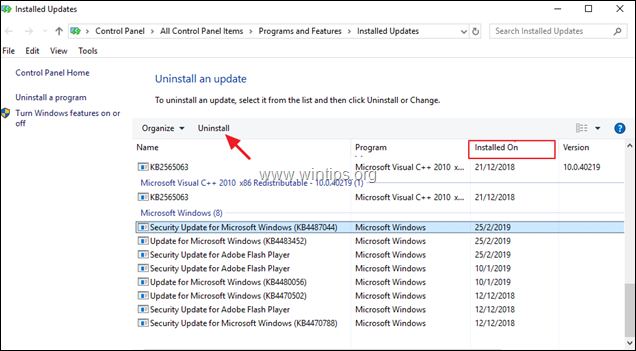
5. Ko je postopek odstranitve končan ponovni zagon računalnik.
6. Po ponovnem zagonu odprite katero koli aplikacijo Office in preverite, ali je napaka 0x0000142 odpravljena. Če se napaka nadaljuje, sledite istim korakom in odstranite vse najnovejše posodobitve, preden nadaljujete z naslednjo metodo.
Način 2. Obnovitev sistema v prejšnje delujoče stanje.
Naslednji način za odpravo napake "0xc0000142 - programa ni bilo mogoče pravilno zagnati" v paketu Office 2016 ali Office 2019 je, da računalnik obnovite v prejšnje stanje z uporabo funkcije Obnovitev sistema Windows:
1. Hkrati pritisnite tipko Windows  + R za odprtje ukaznega okna za zagon.
+ R za odprtje ukaznega okna za zagon.
2 . V ukazno okno za zagon vnesite: rstrui in pritisnite Vstopite.
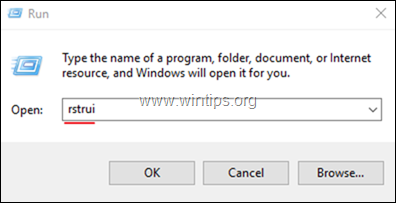
3. Na prvem zaslonu čarovnika za obnovitev sistema kliknite Naslednji nato izberite prejšnje stanje in kliknite Naslednji za obnovitev sistema na ta datum.
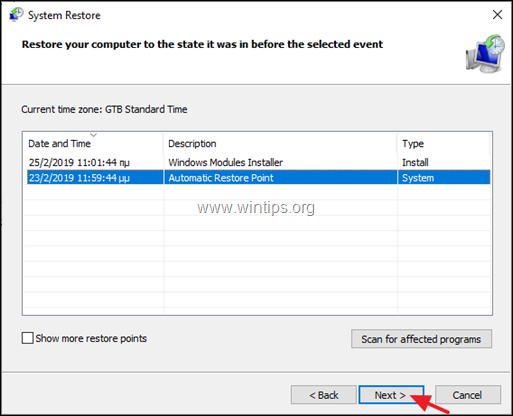
4. Ko je obnovitev sistema končana, preverite, ali je napaka 0xc0000142 odpravljena.
Način 3. Popravilo Urada.
Zadnji način za odpravo napake 0xc0000142 v paketu MS Office 2016/2019 je, da popravite namestitev paketa Office z naslednjimi koraki:
1. Hkrati pritisnite tipko Windows  + R za odprtje ukaznega okna za zagon.
+ R za odprtje ukaznega okna za zagon.
2 . V ukazno okno za zagon vnesite: appwiz.cpl in pritisnite Vstopite.
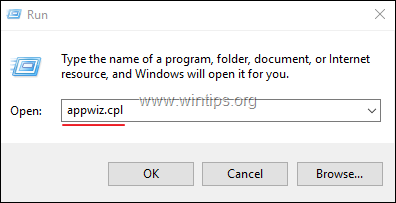
3. V razdelku Programi in funkcije izberite različico paketa Office, ki ste jo namestili, in kliknite Sprememba .
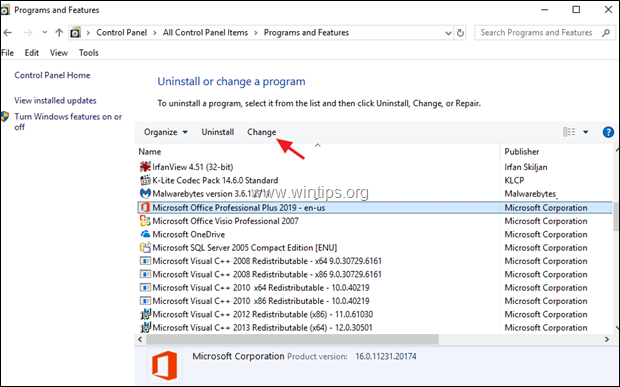
4. Pustite Hitro popravilo izbrana možnost in kliknite Popravilo.
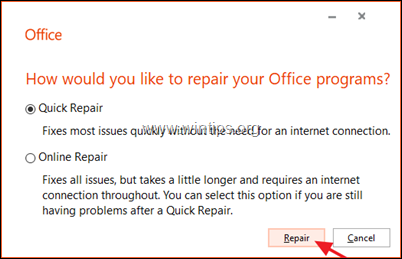
5. Ko je postopek popravljanja paketa Office končan, zaženite katero koli aplikacijo Office in preverite, ali se napaka nadaljuje. Če se napaka "0xc0000142" ponovno pojavi, sledite istim korakom, vendar tokrat izberite Spletno popravilo možnost. *
Opomba: Postopek "Spletno popravilo" bo odstranil in nato ponovno namestil vse programe Office v računalnik. Po ponovni namestitvi boste morda morali ponovno aktivirati svoj izdelek Office.
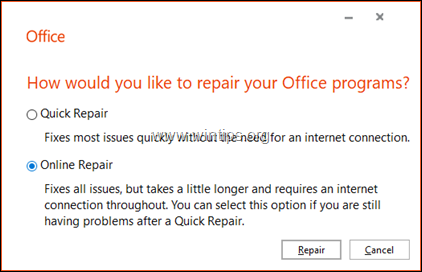
To je to! Povejte mi, ali vam je ta vodnik pomagal, tako da pustite komentar o svoji izkušnji. Všečkajte in delite ta vodnik, da pomagate drugim.

Andy Davis
Blog sistemskega skrbnika o sistemu Windows





